Hostwinds Tutoriels
Résultats de recherche pour:
Vos clients peuvent enregistrer leurs propres comptes via WHMCS, bien qu'il puisse y avoir une heure lorsque vous devez créer un nouveau compte client manuellement en tant qu'utilisateur administrateur. Ce guide est destiné à passer par la manière dont cela peut être fait à partir de WHMC.
Ce formulaire se trouve sous Clients -> Ajouter un nouveau client à partir de votre panneau d'administration WHMCS comme indiqué ci-dessous:
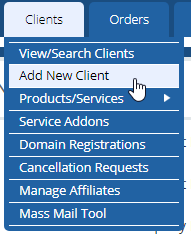
Ce guide passera en revue les champs de saisie et les options associés au formulaire Ajouter un nouveau client.
Certains de ces champs peuvent être facultatifs. Les champs facultatifs sont spécifiés dans le Autre section de la Paramètres généraux WHMCS. Plus de détails sur ces paramètres peuvent être trouvés ici.
- Prénom: Le prénom du client.
- Nom de famille: Le nom de famille du client.
- Nom de la compagnie: Le nom de l'entreprise que le client représente.
- Adresse e-mail: L'adresse e-mail du client.
- Mot de passe: Mot de passe du client.Un mot de passe fort doit être généré à l'aide d'un outil tel que cette. Après avoir créé le nouveau compte, le mot de passe doit être réinitialisé et les instructions de réinitialisation du mot de passe envoyées au client.
- Question de sécurité: La question de sécurité utilisée par le client. Pour l'utiliser, au moins une question de sécurité doit être définie sous Configuration -> Autre -> Questions de sécurité. S'il est activé, vous devez laisser le client le définir lui-même.
- Réponse de sécurité: La réponse du client à leur question de sécurité.Cela aiderait si vous laissez le client se préparer eux-mêmes.
- Adresse 1-2: Les première et seconde lignes de l'adresse postale du client.
- Ville: La ville de l'adresse postale du client.
- État / région: L'état / la région de l'adresse postale du client.
- Code postal: Le code postal de l'adresse postale du client.
- Pays: Le pays de l'adresse postale du client.
- Numéro de téléphone: Le numéro de téléphone du client.
- Frais de retard: Lorsqu'elle est activée, le client est exempt de frais de retard.
- Avis en retard: Lorsqu'il est activé, le client ne reçoit pas les e-mails de notification de facture en retard.
- Impôt Exempter: Lorsqu'il est activé, les taxes ne sont pas appliquées aux factures du client.
- Factures séparées: Lorsqu'elle est activée, le client recevra des factures distinctes pour chacun de ses services.
- Désactiver le traitement CC: Lorsqu'il est activé, le traitement automatique des cartes de crédit est désactivé pour le client.
- Désactivation des e-mails marketing: Lorsqu'il est activé, les e-mails marketing ne seront pas envoyés au client.
- Mise à jour du statut: L'activation de cette option désactivera les mises à jour automatiques de l'état du client.
- Autoriser l'authentification unique: L'activation de cette option autorisera la connexion unique pour le client.
- Mode de paiement: Le mode de paiement par défaut pour le client.
- Facturation Contact: Le contact de facturation par défaut pour le client.
- Langue: La langue d'affichage par défaut du client.
- Statut: Statut du compte du client.
- Devise: La monnaie par défaut du client.
- Groupe de clients: Le groupe d'utilisateurs, le client, appartient.
- Solde créditeur: Le montant du crédit pour le compte du client.
- Notes d'administration: Zone de texte où les administrateurs peuvent laisser des notes sur le compte. Ces notes ne sont visibles que par les administrateurs.
Écrit par Hostwinds Team / août 29, 2018
